Die Windows-Anwendungen, die in der Microsoft Visual Studio-Entwicklungsplattform entwickelt werden, erwarten, dass einige DLLs (Dynamic-Link-Bibliotheken) im System vorhanden sind. Zum Beispiel - Microsft Visual C++ 2008 Redistubute, Microsoft Visual C++ 2015 Redistribute usw. Anwendungen werden nicht ausgeführt, wenn diese Bibliotheken fehlen. Einige Benutzer berichteten von Problemen, wenn sie versuchen, diese Bibliotheken herunterzuladen und zu installieren. Benutzer sehen einen Fehler, wenn sie die Lizenz akzeptieren und versuchen, die Bibliothek im System zu installieren. Die vollständige Fehlermeldung ist wie unten gezeigt –

Wenn Sie mit dem Problem konfrontiert sind, geraten Sie nicht in Panik. In diesem Artikel haben wir einige Fixes zusammengestellt, mit denen Sie den Fehler 0x80070666 beim Installieren von Microsoft Visual C++-Bibliothekspaketen beheben können.
Inhaltsverzeichnis
Fix 1: Deinstallieren Sie das aktuelle Paket
1. Öffne das Lauf Dialog mit Fenster und R.
2. Typ "appwiz.cpl” und drücke Eintreten.

3. Suchen Sie im sich öffnenden Programm- und Funktionsfenster das Microsoft Visual C++ Redistribute Paket.
4. Klicken Sie mit der rechten Maustaste auf das Paket und wählen Sie Deinstallieren.

5. Folgen Sie den Anweisungen auf dem Bildschirm und schließen Sie den Installationsvorgang ab.
6. Starten Sie Ihren PC neu.
7. Versuchen Sie nun, das Paket erneut zu installieren.
Fix 2: Führen Sie das Fix-It-Tool aus
1. Klicken Sie auf die Fix-It-Tool herunterladen Verknüpfung.
2. Klicken Sie auf die Fehlerbehebung herunterladen Taste.

3. Suchen Sie die heruntergeladene Datei auf Ihrem PC und doppelklicken Sie auf die ausführbare Datei.
4. Klicken Sie im erscheinenden Fenster auf das Fortschrittlich Option wie unten gezeigt.
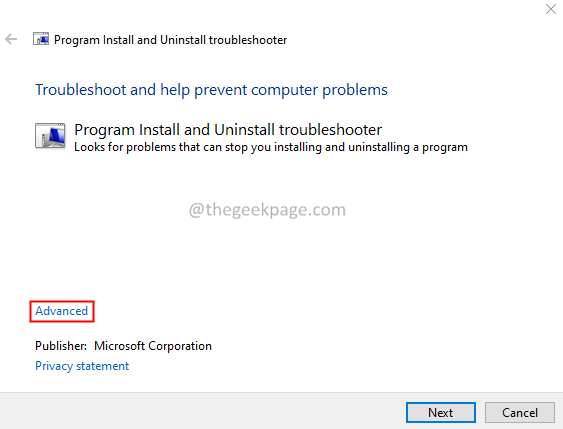
5. Sicherstellen Reparaturen automatisch anwenden Kontrollkästchen wird aktiviert und klicken Sie auf das Nächste Taste.

6. Klicke auf Installieren.

7. Wählen Sie das problematische Paket.

8. Das System schlägt mögliche Korrekturen vor. Probieren Sie beide aus und prüfen Sie, was in Ihrem Fall funktioniert.

Überprüfen Sie, ob dies funktioniert, wenn nicht, probieren Sie den nächsten Fix aus.
Fix 3: Installieren Sie die ausstehenden Updates
1. Öffne das Lauf Dialog mit den Tasten Fenster und R.
2. Geben Sie den folgenden Befehl ein und drücken Sie Eintreten.
MS-Einstellungen: Windowsupdate

3. Klicken Sie im erscheinenden Fenster auf das Auf Updates prüfen.

4. Sobald die Updates installiert sind, starten Sie das System neu.
Fix 4: Reparieren Sie das Paket über die Eingabeaufforderung
1. Öffne das Lauf Dialog mit den Tasten Fenster und R.
2. Typ cmd und drücke Eintreten.

3. Kopieren Sie im sich öffnenden Eingabeaufforderungsfenster die folgenden Befehle nacheinander.
cd C:\Benutzer\%Benutzername%\Downloads. vc_redist.x64.exe /uninstall
4. Es öffnet sich ein Fenster, klicken Sie auf Reparatur Taste.

5. Folgen Sie den Anweisungen auf dem Bildschirm und schließen Sie den Reparaturvorgang ab.
Das ist alles.
Wir hoffen, dieser Artikel war informativ. Vielen Dank fürs Lesen.

